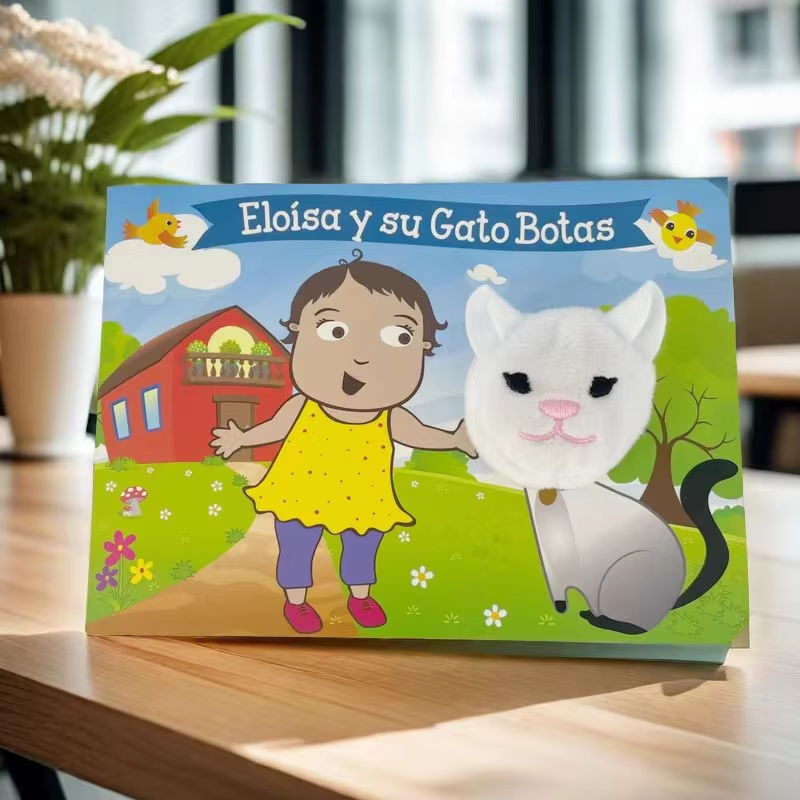선명한 그림책 인쇄를 위한 이미지 해상도 마스터하기
출력을 위한 DPI와 PPI 이해: 핵심 차이점
DPI(인치당 도트 수)는 인쇄된 잉크 도트의 밀도를 측정하며, PPI(인치당 픽셀 수)는 디지털 이미지의 픽셀 밀도를 의미합니다. 그림책 디자이너는 품질 문제가 발생하지 않도록 이 두 지표를 구분해야 합니다.
| 메트릭 | 정의 | 응용 |
|---|---|---|
| Dpi | 물리적 인치당 잉크 도트 수 | 인쇄 제작 |
| PPI | 디지털 픽셀 밀도 (인치당 픽셀 수) | 화면 디자인 |
화면용으로 72PPI에서 제작된 파일은 인쇄 시 일반적으로 사용되는 300DPI에서 픽셀화되어 보이게 되며, 이는 그림책 프리프레스 과정에서 흔히 발생하는 실수이다.
그림책 이미지의 고품질을 위해 300DPI가 표준인 이유
업계 주요 연구들은 300DPI가 1제곱인치당 120만 개의 잉크 도트를 제공하여 그림책 전체 페이지에 걸쳐 눈에 띄는 픽셀화를 방지함을 입증하고 있다. 이 해상도를 통해 인쇄 업체는 다음을 수행할 수 있다:
- 머리카락 가닥이나 질감 있는 배경 같은 섬세한 디테일 재현
- 대형 포맷 페이지 전반에 걸쳐 색상 그라데이션의 부드러움 유지
- 상업 인쇄를 위한 ISO 12647-2 표준 충족
모든 페이지에 걸쳐 일관된 해상도 유지
2023년 인쇄 품질 설문조사에 따르면, 그림책 재인쇄의 38%가 해상도가 서로 다른 파일로 인해 발생했다. 모범 사례는 다음과 같다:
- 레이아웃 전에 모든 이미지를 300 DPI로 크기 조정
- 해상도 검증이 포함된 사전 설정 템플릿 사용
- 업샘플링 아티팩트가 있는지 레거시 일러스트를 확인
화질과 파일 크기 간의 균형을 타협 없이 유지
최신 압축 알고리즘을 통해 무압축 형식보다 50% 더 작은 크기로 300 DTIFF 파일을 생성할 수 있습니다. 100점 이상의 삽화가 포함된 그림책의 경우:
- 벡터 기반 아트워크에는 무손실 LZW 압축 사용
- 배경 요소에는 선택적 JPEG2000 압축 적용
- 밴딩 현상을 방지하기 위해 ZIP 압축은 8비트 이미지로 제한
오프셋 및 디지털 인쇄 방식을 위한 해상도 최적 활용 방법
| 방법 | 라인 아트 DPI | 반점 라인 수(LPI) | 이미지 DPI |
|---|---|---|---|
| 오프셋 | 600 | 150 | 300 |
| 디지털 | 400 | 100 | 300 |
판제작 공정상 오프셋 인쇄는 선화 해상도가 더 높아야 하며, 디지털 방식은 일관된 300 DPI 작업 흐름의 이점을 얻습니다. 플라이트 체크 시 항상 그림책 인쇄업체에 사양을 확인하십시오.
화면에서 최종 그림책 인쇄까지 색상 정확도 보장하기
그림책 제작에서 색상 관리의 역할
좋은 색상 관리는 책이나 기타 인쇄물 제작 시 화면에서 보는 색상이 실제로 프린터 출력 결과와 일치하도록 해줍니다. PRP Company의 2023년 보고서에 따르면, 어린이 그림책에서 발생하는 성가신 색상 차이의 약 3분의 2가 컴퓨터에서 사용하는 RGB 형식을 인쇄기에 필요한 CMYK 형식으로 변환하는 과정에서 오류가 생기기 때문입니다. 인쇄소에서 적절한 ICC 프로파일을 설정하면 훨씬 더 나은 결과를 얻을 수 있는데, 이는 장비에 다양한 색상이 어떻게 함께 보여야 하는지를 정확히 알려주기 때문입니다. 일러스트레이션 작업을 하는 디자이너들도 파일을 양산용으로 보내기 전에 잠재적 문제를 미리 발견할 수 있도록 모니터를 올바르게 캘리브레이션하는 경우 큰 도움을 받습니다.
CMYK 대 RGB: 인쇄를 위한 색공간 변환 이해하기
그림책 작가들에게는 화면에서 약 1670만 가지 색조를 표현할 수 있는 RGB 색상과 종이 인쇄 시 더 적합한 제한된 CMYK 색상 범위 사이에서 끊임없이 균형을 잡아야 하는 문제가 있다. 2023년 Absolute CP 자료에 따르면, 인쇄용으로 색상을 변환한 후 전체 파란색 톤의 약 4분의 1과 녹색 색조의 거의 20%가 이전만큼 생생하게 표현되지 않는 것으로 나타났다. 이를 해결하는 영리한 작가들은 창작 과정 초반부터 적절한 소프트웨어 도구를 사용해 디자인을 바로 CMYK 모드로 전환한다. 이렇게 하면 화면에서는 멋지게 보였던 색상이 막판에 프린터로 출력되었을 때 어두워지거나 평범하게 보이는 좌절스러운 상황을 방지할 수 있다.
RGB 이미지를 손실 없이 CMYK로 변환하는 모범 사례
- 레이어 분리 : 전체 페이지가 아닌 개별 디자인 요소를 각각 변환하세요
- 소프트 프루핑 : 인쇄 결과를 미리 확인하기 위해 Adobe Photoshop의 '색상 프루프(Proof Colors)' 기능을 사용하세요
- 색재현 범위 경고 : 수동 조정이 필요한 범위를 벗어난 색상을 식별하세요
이러한 기법을 적용하는 디자인 팀은 배치 변환된 프로젝트에 비해 색상 보정 요청이 41% 감소합니다(프린팅 트렌드 리포트 2023).
디자인과 인쇄 출력 간의 색상 변화 최소화
그림책의 최종 색상 정확도에 영향을 미치는 세 가지 요소:
| 변하기 쉬운 | 이상적인 사양 | 일반적인 실수 |
|---|---|---|
| 종이 유형 | ISO 코팅 화이트 | 무코팅 용지는 23% 더 많은 잉크를 흡수함 |
| 조명 | 5000K 주광 LED | 사무실 조명은 인식되는 색조를 왜곡함 |
| 프레스 캘리브레이션 | 주간 정기 점검 | 온도 변동은 도트 게인에 영향을 미침 |
대량 인쇄 전에 물리적인 인쇄 샘플을 요청하면 제어된 조명 아래에서 색상을 확인할 수 있어, 그림책의 모든 이미지가 창작 의도와 정확히 일치하는지 보장할 수 있습니다.
정확한 인쇄 전 검토를 위한 도구 캘리브레이션 및 소프트 프루핑 사용
모니터 캘리브레이션: 디자인 중에 인쇄 결과와 동일한 색상 보장을 위한 절차
화면에서 색상을 정확하게 표현하려면 모니터를 올바르게 캘리브레이션하는 것이 첫걸음입니다. 대부분의 디자이너는 화면상의 색상과 업계 전반에서 사용되는 표준 인쇄 프로파일을 일치시키기 위해 하드웨어 캘리브레이션 장치에 의존합니다. 밝기를 약 120cd/m² 수준으로 유지하면 인쇄물이 디지털 증거와 비교했을 때 어색하게 보이는 성가신 불일치 현상을 방지할 수 있습니다. 다양한 업계 보고서에 따르면, 프리프레스 과정 중 발생하는 거의 모든 색상 매칭 문제는 제대로 캘리브레이션되지 않은 모니터에서 비롯됩니다. 따라서 현명한 스튜디오에서는 매달 또는 새 프로젝트를 시작할 때마다 정기적으로 디스플레이 점검을 실시합니다. 시간이 지남에 따라 작업 공간의 조명 변화나 부품 노후화로 인해 화면이 점점 정렬에서 벗어나기 때문에 이러한 조정을 꾸준히 관리하는 것이 생산 품질에 큰 차이를 만듭니다.
최종 그림책 출력을 시뮬레이션하기 위한 소프트 프루핑 기법
소프트 프루핑을 통해 디자이너는 색상 관리가 적용된 디지털 프루프를 사용하여 인쇄된 그림책에서 이미지가 어떻게 나타날지 미리 확인할 수 있습니다. 이 방법은 용지 종류와 인쇄기계에 특화된 ICC 프로파일에 의존하며, 최종 결과를 95%의 정확도로 예측할 수 있게 해줍니다. 주요 단계는 다음과 같습니다.
- PDF 내보내기 시 인쇄기계 전용 색상 프로파일 삽입
- 표준 조명 환경(5000K 주광색)에서 프루프 검토
- 닷 게인 및 잉크 흡수 특성에 따른 보정
연구에 따르면 소프트 프루핑은 물리적 프루프 대비 승인 사이클을 최대 40%까지 줄일 수 있으며, 그래디언트 전환 시 중요한 디테일을 유지합니다.
그림책 제작 워크플로우에 소프트 프루핑 통합
최종 인쇄를 위해 파일을 보내기 전에 모든 워크플로우에 소프트 프루핑을 도입해야 합니다. 일러스트레이터, 디자이너 및 인쇄 담당자가 태블릿 화면이나 대형 모니터를 함께 사용하면서 작업하면 초기 단계에서 문제를 조기에 발견하는 데 큰 차이를 만듭니다. 특수한 스팟 컬러를 사용하는 정교한 그림책 작업 시, 내장된 코멘트 기능이 있는 버전 관리 PDF는 수정 과정에서 모든 관계자가 동일한 내용을 공유하며 협업할 수 있도록 도와줍니다. 또한 프리플라이트 점검도 자동화하여 이미지 해상도가 300PPI 미만이거나 CMYK로 먼저 변환되어야 하는 RGB 색상이 포함될 경우 자동으로 경고 알림을 받도록 해야 합니다. 부서 간 교육 세션은 필수적입니다. 소프트 프루핑에서 모아레 무늬 형성 또는 오버프린트로 인한 예기치 않은 색상 상호작용과 같은 경고 신호가 나타날 때 어떤 점을 확인해야 할지 모든 사람이 알고 있지는 않기 때문입니다.
샤프닝 및 톤 조정을 통한 이미지 선명도 최적화
인쇄물의 또렷한 이미지 디테일을 위한 타겟 샤프닝 적용
좋은 편집 소프트웨어를 사용하면 사진가가 반경, 임계값, 마스킹 설정을 통해 선명도 조정을 정밀하게 제어할 수 있습니다. 사진책 작업 시에는 이미지를 실제 인쇄 크기로 맞춘 후에야 선명도 효과를 적용하는 것이 가장 좋습니다. 이렇게 하면 최종 출력물에서 디지털 노이즈가 지나치게 두드러지는 것을 방지할 수 있습니다. 디자이너는 비파괴 레이어를 활용해 동물의 털이나 식물의 잎 같은 질감을 조정할 때 배경이나 사람 얼굴의 부드러운 그라데이션을 해치지 않으면서도 효과적으로 작업할 수 있습니다. 작년에 발표된 최근 연구에 따르면, 선명도 효과를 전체 영역이 아니라 경계선 부분에만 국한할 경우 이미지가 더 또렷해 보이는 것으로 나타났습니다. 그 차이는 시각적으로 인식되는 선명도가 약 18퍼센트 향상된 것입니다.
균일성을 위한 밝기, 대비 및 노출 조정
커브 조정이나 레벨 설정을 통해 노출을 약간씩 조정하는 것(약 0.3 EV 이하)은 서로 다른 조명 상황에서 제작된 일러스트를 자연스럽게 통합하는 데 큰 도움이 됩니다. 야간 장면 작업 시 검은색 영역이 약 5% 미만으로 떨어지지 않도록 하여 그림자에 깊이감을 유지하는 것이 중요합니다. 동시에 밝은 부분은 95% 흰색을 넘기지 않도록 해야 디테일이 사라지는 과다 노출 영역이 생기는 것을 방지할 수 있습니다. 페이지를 합칠 때 일관성을 유지하기 위해 각 이미지를 개별적으로 수정하는 대신, 모든 아트워크 파일에 걸쳐 조정 레이어를 사용하는 것이 좋습니다. 이렇게 하면 시간을 절약하고 프로젝트 전체에 걸쳐 일관된 시각적 스타일을 유지할 수 있습니다.
클리핑 및 아티팩트를 피하면서 다이내믹 레인지 보존하기
톤 보정 중 히스토그램 분포를 모니터링하여 전체적인 명암계조를 유지하세요. 고대비 삽화에서 그림자/하이라이트 클리핑 위험을 식별하기 위해 임계값 경고를 사용하세요. 인쇄 작업 흐름을 위해 파일을 압축할 때는 TIFF-LZW와 같은 무손실 압축 형식을 선택하여 미세한 그라디언트에서 밴딩 현상이 발생하는 것을 방지하세요.
모든 그림책 일러스트 간 시각적 일관성 확보
인쇄 방식에 따라 샤프닝 강도(80–120%), 블랙 포인트(+2–4%), 미드토ーン 콘트라스트(+5–8%)를 포함하는 표준화된 보정 프리셋을 제작하세요. 최종 교정 전 모든 이미지를 이 프리셋으로 일괄 처리하여 작가나 장면 간 스타일 차이를 제거하세요.
인쇄 성공을 위한 적절한 파일 형식 선정 및 최종 교정
TIFF, PNG, 또는 JPG? 그림책 이미지에 최적의 형식 선택
그림책에서 선명한 이미지를 제대로 표현하려면 어떤 파일 형식을 선택하느냐가 인쇄 시 선명도에 큰 차이를 만듭니다. TIFF 파일은 세부적인 일러스트라도 선명하게 유지해 주기 때문에 훌륭하며, PNG는 다른 이미지 위에 겹쳐지는 요소에 투명 배경이 필요할 때 적합합니다. 반면 JPG는 큰 파일 크기를 상당히 줄여주기 때문에 유용하지만 단점이 있습니다. JPG 파일을 저장할 때마다 일부 디테일이 영구적으로 손실되기 때문입니다. 따라서 가장 좋은 방법은 품질을 최대한 높게 설정한(압축 비율 약 12:1) 최종본에만 JPG를 사용하는 것입니다. 어떤 형식을 선택하든 해상도를 최소 300 DPI 이상 유지하는 것이 매우 중요합니다. 그렇지 않으면 인쇄 시 페이지 크기가 커지면서 전체적으로 픽셀화되어 보기 좋지 않게 됩니다.
내보내기 모범 사례: 파일 준비 중 품질 유지
파일을 내보낼 때 인쇄 작업을 위해 CMYK 색상 프로파일을 포함시키는 것이 좋으며, TIFF 이미지에는 LZW 압축을 적용하면 파일 크기와 이미지 품질 사이의 최적 균형을 얻을 수 있습니다. 저장하기 전에 모든 레이어를 래스터화하는 것을 잊지 마세요. 이렇게 하면 나중에 폰트 불일치 문제가 발생하는 것을 방지할 수 있습니다. 또한 투명 효과를 모두 플래튼 처리하는 것을 잊지 마세요. 이 단계는 프리프레스 과정 중 문제를 크게 줄이는 데 도움이 됩니다. 특정 프로젝트에서 공간이 제한된 경우 고해상도 PDF/X-1a 형식을 사용하면 매우 효과적입니다. 이러한 파일은 다양한 인쇄 환경에서도 벡터 요소와 올바른 폰트를 그대로 유지하므로 복잡한 인쇄 작업을 다룰 때 많은 디자이너들이 신뢰하는 방법입니다.
대량 인쇄 전 이미지 및 색상 정확도 확인을 위한 실물 보정본 사용
사실 디지털 소프트 프루프는 종이가 잉크와 실제로 어떻게 반응하는지를 보여주는 데에는 부족합니다. 다양한 종이의 실제 질감이나 잉크 흡수 정도의 차이 같은 요소들이 생략되기 때문입니다. 그래서 대부분의 전문가들은 여전히 자연광 조건에서 직접 확인할 수 있는 실물 프루프를 요구합니다. 이러한 실물 프루프를 살펴보면 화면과 인쇄물 사이에 발생하는 성가신 색상 왜곡은 물론, 색상이 서로 번지는 트래핑(trapping) 문제, 이미지 선명도 유지 여부 등을 파악할 수 있습니다. 많은 인쇄업체들이 따르는 기준에 따르면 전체 페이지의 약 10~15%를 검사하는 것이 적절하며, 특히 색상이 서서히 변하는 그라데이션 부분과 문제를 일으키기 쉬운 어두운 그림자 영역을 주의 깊게 점검해야 합니다. 예상한 결과와 프루프에서 나타난 결과 사이에 차이가 있을 경우, 인쇄판 자체를 조정하거나 잉크 도포량을 변경하여 보정해야 합니다. 이러한 조정을 정확히 수행하면 최종적으로 제작된 사진 책이 디자이너가 처음 의도한 대로 완성될 수 있습니다.
자주 묻는 질문
-
DPI와 PPI의 차이점은 무엇인가요?
DPI는 인치당 도트 수(dots per inch)를 의미하며, 인쇄물에서 인쇄된 이미지의 잉크 도트 수를 나타내는 측정 단위입니다. PPI는 인치당 픽셀 수(pixels per inch)를 의미하며 디지털 이미지나 화면에서 픽셀 밀도를 나타냅니다. -
그림책 인쇄에서 300 DPI가 표준으로 여겨지는 이유는 무엇인가요?
300 DPI는 고품질 인쇄의 표준으로, 눈에 보이는 픽셀화 현상을 제거하여 세부적인 부분까지 정확하게 재현할 수 있기 때문입니다. -
디지털 화면과 인쇄 시 색상 정확도를 일치시키려면 어떻게 해야 하나요?
모니터 캘리브레이션을 수행하고 이미지를 인쇄 전에 CMYK로 변환하는 등의 적절한 색상 관리 기술을 사용하세요. 또한 프리프레스 과정에서 ICC 프로파일을 활용하세요. -
최종 인쇄에 가장 적합한 파일 형식은 무엇인가요?
고품질 인쇄에는 TIFF 형식이 이상적이며, 투명도가 필요한 경우 PNG를 사용하고, 고화질 압축 형식에는 JPG를 사용할 수 있습니다. 단, 해상도는 최소 300 DPI 이상 유지되어야 합니다. -
실제 인쇄 샘플(피지컬 프루프)을 사용하는 것이 중요한 이유는 무엇인가요?
물리적 샘플은 최종 인쇄 이미지가 다양한 종이 질감 위에 어떻게 나타날지를 실질적으로 확인할 수 있게 해주며 색상 정확성을 보장합니다.